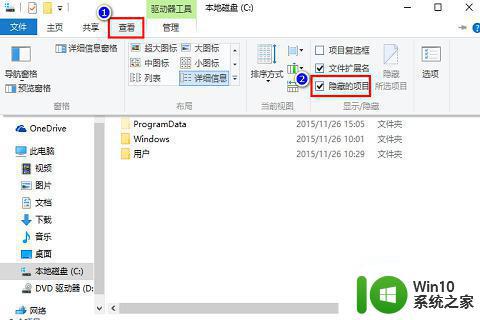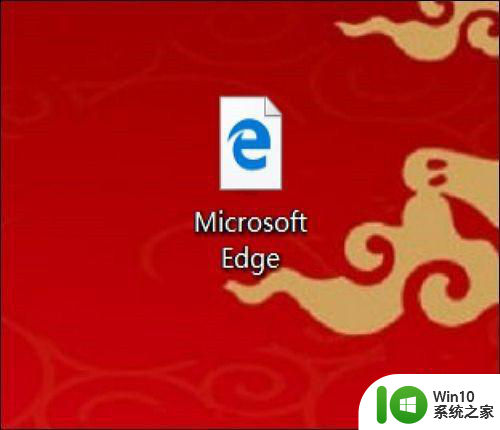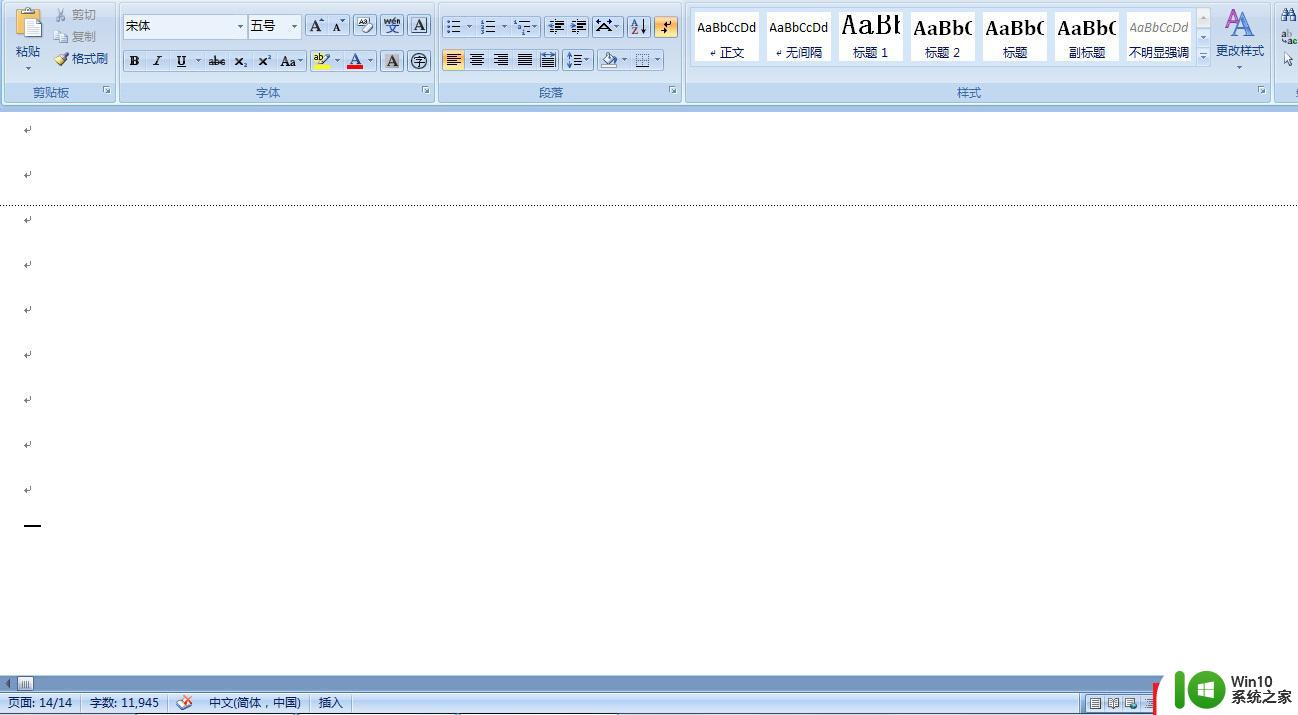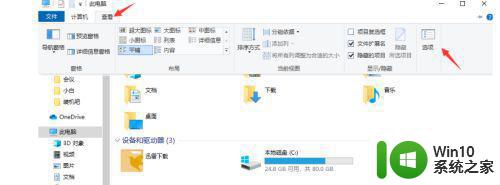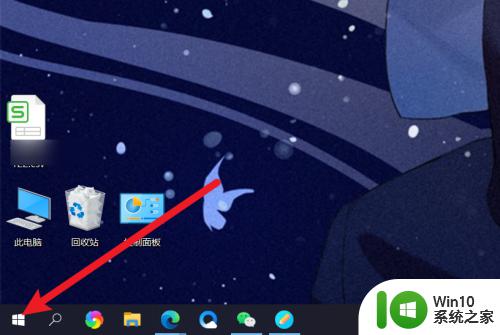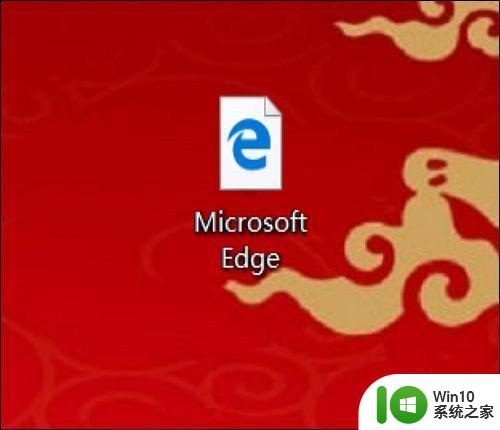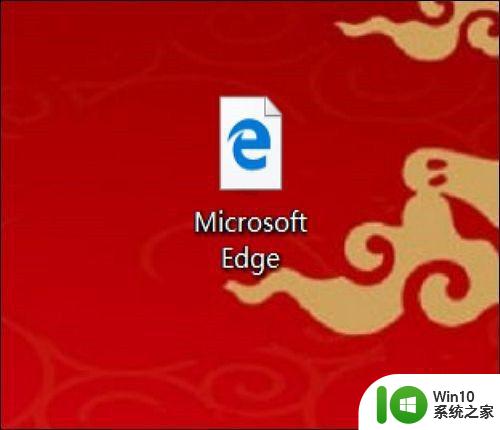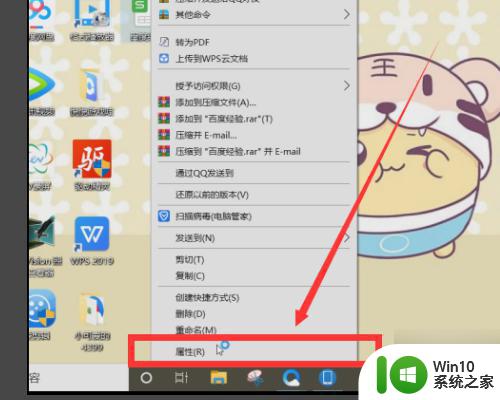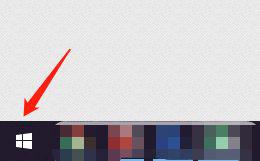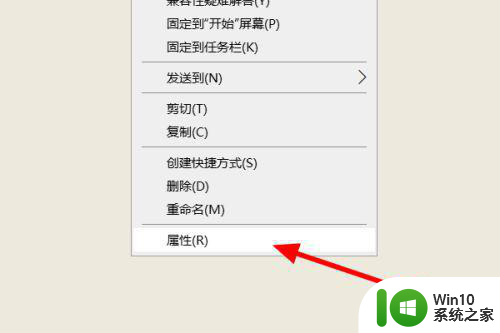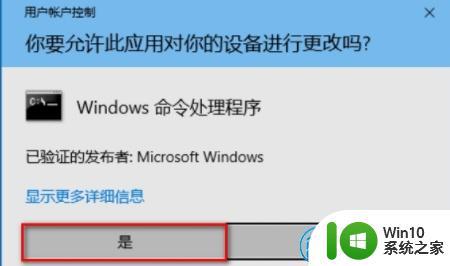win10word文档图标白纸形式的解决方法 win10word文档图标是白纸怎么修复
有些用户发现win10电脑的word文档图标是一张白纸,非常影响观感,那么该如何解决呢?今天小编教大家win10word文档图标白纸形式的解决方法,操作很简单,大家跟着我的方法来操作吧。
具体方法:
1.打开此电脑,搜索WORDICON.EXE,记下该文件的路径。
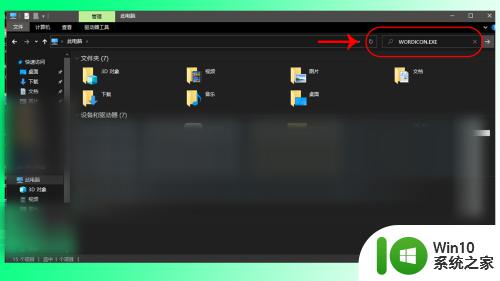
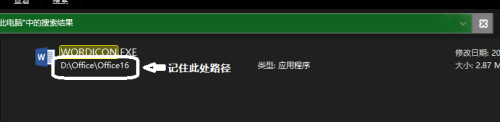
2.WIN键+R键一起按下,打开运行窗口。
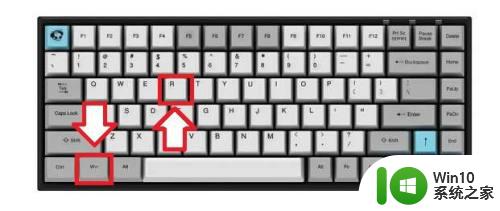
3.在运行窗口输入Regedit,回车,打开注册表。
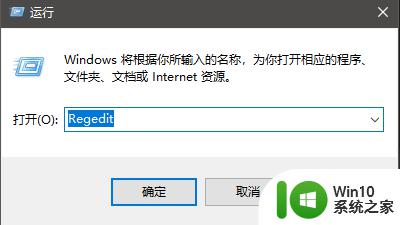
4.依次打开计算机→HKEY_CLASSES_ROOT→Word.Document.12→DefaultIcon,双击右侧的默认,将“数据数值”改成下列数值,
X:\...\...\WORDICON.EXE,0
其中"X:\...\..."改成第一步中WORDICON.EXE的路径,点击确定。
注意:1、注册表中的Word.Document.12指代的是.docx文件,而Word.Document.6和Word.Document.8指代.doc文件。
2、X:\...\...\WORDICON.EXE,0,如果此处的0无法恢复图标,也可尝试改为1;2;3;4等其他数字,不同的数字代表的Word图标不同。
3、数值中所有符号都要切换为英文输入法输入。
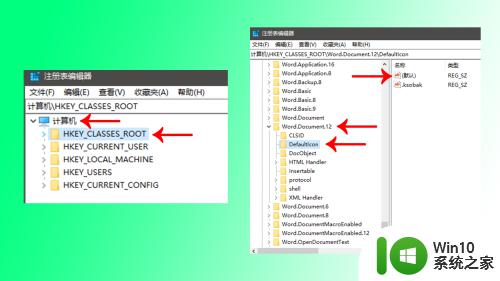
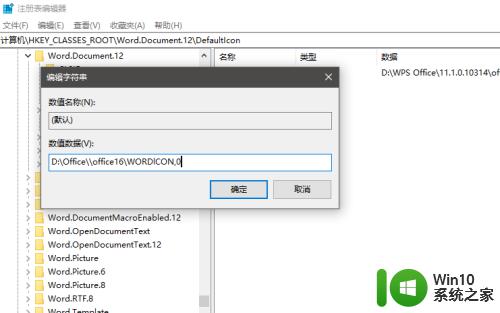
5.在桌面新建一个记事本
将下列代码复制进去
cd /d %userprofile%\AppData\Local\Microsoft\Windows\Explorer
taskkill /f /im explorer.exe
attrib -h -s -r "%userprofile%\AppData\Local\IconCache.db"
del /f "%userprofile%\AppData\Local\IconCache.db"
attrib /s /d -h -s -r "%userprofile%\AppData\Local\Microsoft\Windows\Explorer*"
del iconcache_*.db /f
del thumbcache_*.db /f
start explorer
pause
上方菜单文件→另存为,储存为ANSI格式,确定。
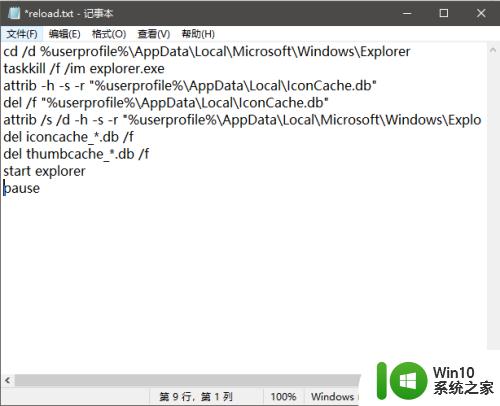
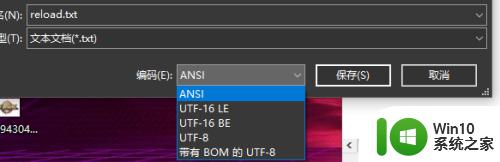
6.重命名该记事本文件,将后缀名改为.bat,确定,双击运行,重建图标缓存,稍等片刻Word文件图标恢复正常。
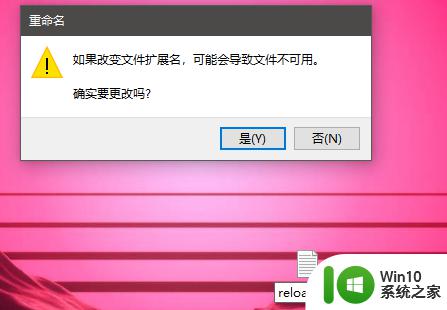
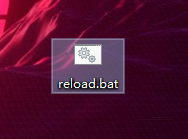
以上就是关于win10word文档图标白纸形式的解决方法的全部内容,有出现相同情况的用户就可以按照小编的方法了来解决了。